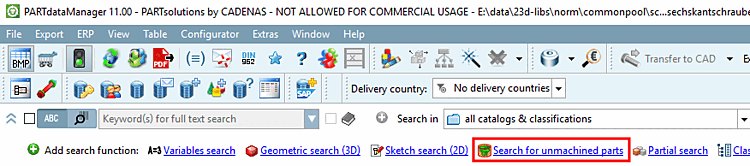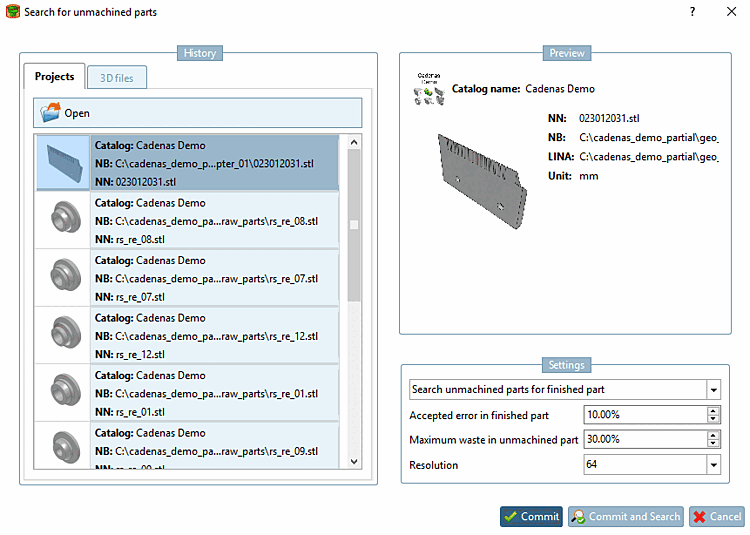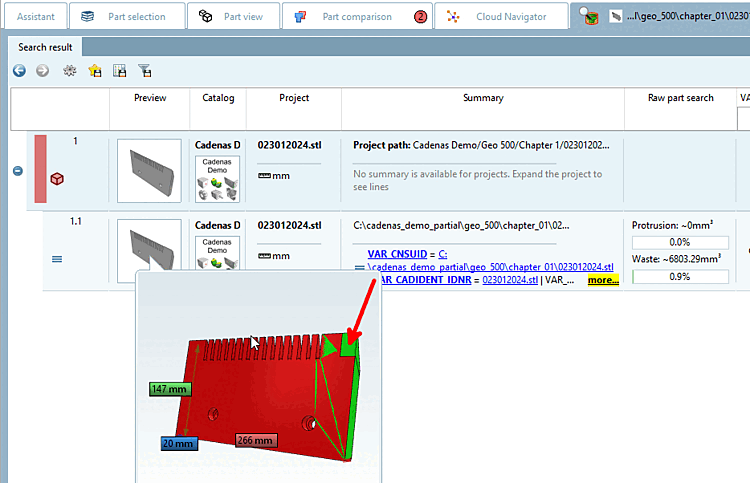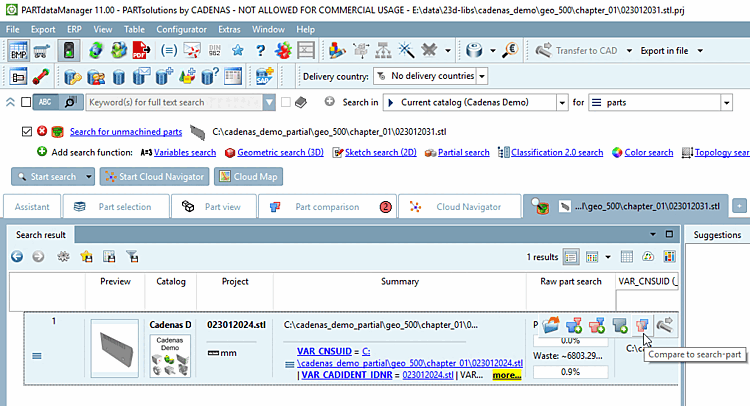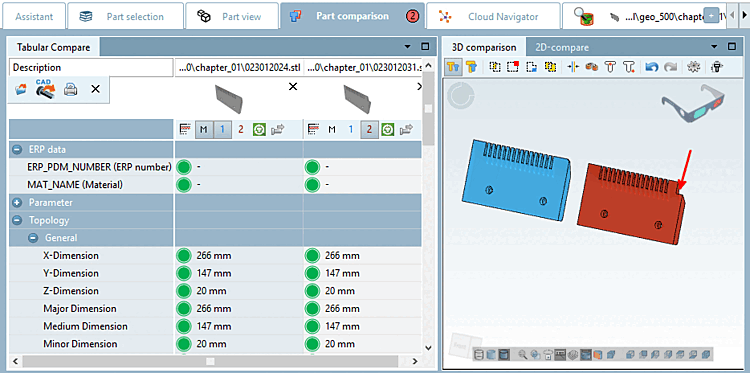Die
 Rohteilsuche [Search for unmachined parts] ermittelt
passende Rohteile zur Herstellung eines Fertigteils oder Fertigteile, die
aus einem bestimmten Rohteil produziert werden können.
Rohteilsuche [Search for unmachined parts] ermittelt
passende Rohteile zur Herstellung eines Fertigteils oder Fertigteile, die
aus einem bestimmten Rohteil produziert werden können.
Es wird ermittelt, ob ein Teil komplett in einem anderen Teil enthalten ist: Das fertige Teil muss kleiner sein als das Rohteil, sodass es durch Entfernen von Material aus dem Rohteil produziert werden kann. Sobald die Ausmaße des fertigen Erzeugnisses das Rohteil an nur einem Punkt überschreiten, ist es nicht oder nur sehr schlecht verwendbar.
Die Suche berechnet das Volumen des zu entfernenden Materials (Verschnitt). Je weniger Material entfernt werden muss, desto höher wird ein Teil in der Ergebnisliste bewertet. Dies ist für die Herstellungskosten entscheidend.
Im Bauteilvergleich [Part comparison] lässt sich das Fertigteil jederzeit visuell mit den gefundenen Rohteilen vergleichen.
Klicken Sie auf
 Rohteilsuche [Search for unmachined parts].[62]
Rohteilsuche [Search for unmachined parts].[62]
-> Das gleichnamige Dialogfenster öffnet sich.
Selektieren Sie links unter Verlauf [History] das gewünschte Suchteil.
Nehmen Sie die gewünschten Einstellungen [Settings] vor:
Wählen Sie unter Einstellungen [Settings] im Listenfeld aus zwischen ...
Tolerierter Fehler im Fertigteil [Accepted error in finished part]
Maximaler Verschnitt im Rohteil [Maximum waste in unmachined part]
Der maximale Verschnitt definiert, wieviel Material vom Rohteil entfernt werden darf.
Auflösung [Resolution]: (16 | 32 | 64 | 128)
Die Auflösung steuert die Suchqualität. Bei höherer Auflösung werden mehr Details erfasst, sodass die Suche länger dauert.
-> Die Rohteilsuche [Search for unmachined parts] wird nun mit einem kleinen Vorschaubildchen angezeigt.
Bestimmen Sie unter Suchen in [Search in] das zu durchsuchende Verzeichnis. Wählen Sie unter "nach" die Option Einzelteilen [parts].
Klicken Sie .[63]
-> Die Suchergebnisse werden aufgelistet. Die Spalte Rohteilsuche [Search for unmachined parts] zeigt Überstand [Protrusion] und Verschnitt [Waste]. Im Tooltip ist der Verschnitt rot markiert.
Optional können Sie Such- und Vergleichsteil in den Bauteilvergleich [Part comparison] laden. Wenn Sie die Maus über eine Ergebniszeile führen, werden entsprechende Schaltflächen angezeigt.
Klicken Sie auf die Schaltfläche Mit Suchteil vergleichen [Compare to search-part].
Im Bauteilvergleich stehen verschiedene Vergleichsfunktionen zur Verfügung. Details zum Bauteilvergleich finden Sie unter Abschnitt 3.1.6.10, „ Bauteilvergleich “.
[62] Bei einer Suche mit einem einzigen Suchteil rufen Sie die
 Rohteilsuche [Search for unmachined parts]
aus dem Standard Suchmethoden-Bereich auf. Das hat den Vorteil, dass
sie mit anderen Suchen wie Volltextsuche [Full-text search]
(evtl. geometrisch nicht fassbare Zusatzinformationen wie z.B.
Material), Variablensuche [Variables search]
oder Topologiesuche [Topology search]) kombiniert werden
kann.
Rohteilsuche [Search for unmachined parts]
aus dem Standard Suchmethoden-Bereich auf. Das hat den Vorteil, dass
sie mit anderen Suchen wie Volltextsuche [Full-text search]
(evtl. geometrisch nicht fassbare Zusatzinformationen wie z.B.
Material), Variablensuche [Variables search]
oder Topologiesuche [Topology search]) kombiniert werden
kann.
Bei einer Suche mit vielen Suchteilen ist weiterhin die Rohteilsuche über die Purchineering-Funktionalität wichtig. Siehe hierzu Abschnitt 3.1.13.3, „ Roh- / Fertigteilanalyse erstellen... “.
[63] Die Kombination mit Geometrische Suche (3D) [Geometric search (3D)], Skizzensuche (2D) [Sketch search (2D)] und Farbsuche [Color Search] ist nicht möglich.